Как установить тему WordPress? (Простое пошаговое руководство)
Опубликовано: 2021-03-10Вам интересно, как установить тему WordPress? Если это так, то вы также можете беспокоиться о том, как настроить тему WordPress. Не волнуйтесь, это руководство поможет вам.
Тема необходима на каждом сайте WordPress. Таким образом, при первой установке WordPress у вас будет установлена тема по умолчанию. Но вы можете изменить это, так как темы по умолчанию очень просты и не предлагают большой гибкости.
Вы можете изменить тему, установив новую тему по вашему выбору. Но если вы новичок, то вы можете не знать, как устанавливать темы WordPress.
Итак, в этом руководстве мы объясним пошаговый процесс установки темы WordPress. Мы покажем 3 разных метода.
Что нужно помнить перед установкой темы
Тема WordPress — это дизайн-макет для вашего сайта. Это набор шаблонов, которые придают общий вид, ощущение и стиль вашему веб-сайту. Другими словами, это основа и скелет сайта.
Итак, вы должны тщательно выбрать тему, прежде чем устанавливать ее на свой сайт WordPress. Вот несколько ключевых моментов, которые следует учитывать перед использованием темы.
- Бесплатная или премиальная тема : для простого веб-сайта вы можете использовать бесплатную тему WordPress. Но помните, что не все бесплатные темы могут подойти для вашего сайта. Итак, лучше проверить как бесплатные, так и премиальные лучшие темы.
- Выберите тему с надежного сайта: всегда загружайте/устанавливайте темы с надежных веб-сайтов. Бесплатные темы можно найти на WordPress.org. Принимая во внимание, что вы можете купить премиальные темы у ThemeForest, Elegant Themes и т. д.
- Проверяйте отзывы и рейтинги пользователей. Всегда ищите темы с хорошими отзывами и оценками других пользователей.
- Особенности и функциональные возможности: ознакомьтесь с функциями и функциями, которые предоставляет тема. Кроме того, проверьте, поддерживает ли он нужные вам плагины WordPress или нет.
- Тема хороша для SEO и скорости: убедитесь, что ваша тема оптимизирована для SEO и скорости.
Для получения дополнительной информации ознакомьтесь с нашей статьей о том, как выбрать правильную тему WordPress для своего веб-сайта.
Теперь давайте начнем с того, как установить тему WordPress на свой сайт.
Как установить тему WordPress? (3 разных способа)
Существуют разные способы установки темы WordPress. Здесь мы покажем вам 3 наиболее удобных для начинающих метода.
- Установка бесплатной темы с панели инструментов (самый простой способ)
- Загрузка загруженных тем в WordPress (для премиальных тем)
- Установка темы с помощью FTP-приложения (если два описанных выше метода не работают)
Теперь мы обсудим эти 3 метода один за другим. Начнем с самого простого метода.
Способ 1: установка бесплатной темы из панели инструментов
Это самый простой способ установить любую бесплатную тему WordPress для вашего сайта. Это потому, что вы можете получить доступ к каталогу тем WordPress прямо с панели управления WordPress.
Теперь давайте продолжим и посмотрим, как это делается.
Во-первых, вам нужно войти в свою панель управления WordPress, а затем перейти в « Внешний вид»> «Темы» .
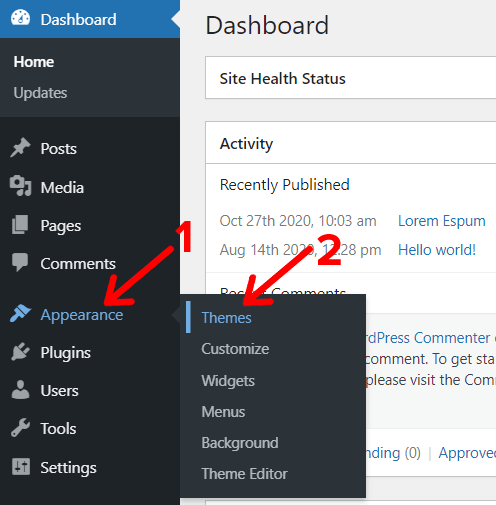
Далее вы увидите страницу «Управление темами». Чтобы добавить новую тему WordPress, вам нужно просто нажать кнопку « Добавить новую ».

После этого вы можете увидеть поле поиска в самом верхнем правом углу. Там вы можете найти название темы, которую хотите установить. Например, мы искали «Zakra», мощную бесплатную тему WordPress.
Как только вы нашли нужную тему, просто нажмите кнопку « Установить ».
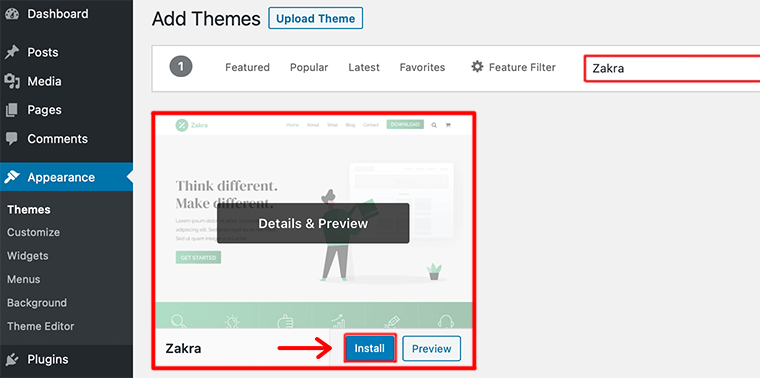
После установки нажмите кнопку « Активировать », и все готово!
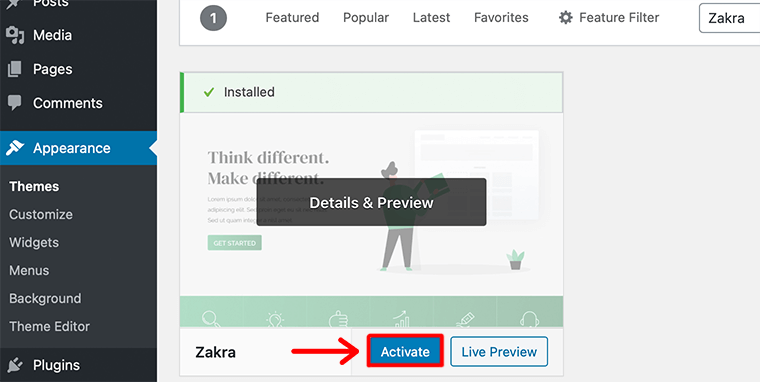
После этого вы увидите на экране сообщение «Активирована новая тема». Теперь вы можете приступить к настройке темы, нажав кнопку « Настроить ».
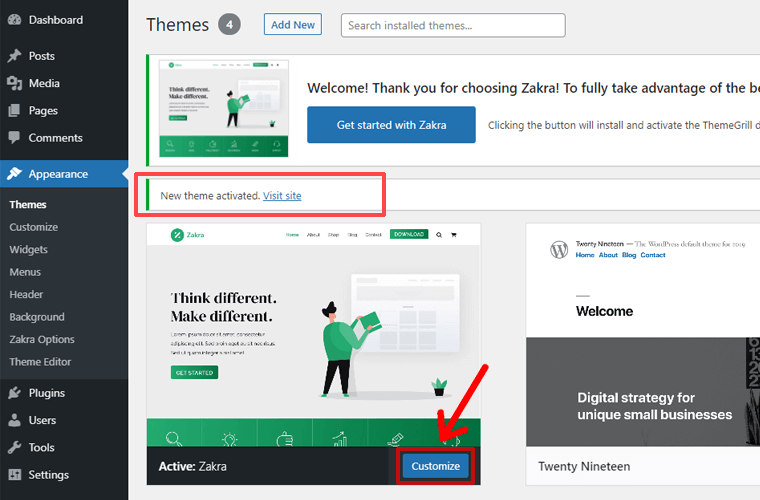
Или вы можете нажать кнопку «Начать работу с Zakra», если хотите импортировать демо-версию темы. Если вы установили другую тему, вы можете увидеть это или нет, в зависимости от особенностей темы.
Довольно просто, верно? Ну, вот как вы устанавливаете бесплатную тему WordPress на свой сайт.
Использование «Фильтра функций» для поиска идеальной бесплатной темы
Иногда вы можете не решить, какую тему использовать. В таком случае вы можете использовать опцию «фильтр функций» на WordPress.org для бесплатных тем. Полезно, если вы знаете, какие функции вы хотели бы иметь в своей теме.

В фильтре функций вы можете искать тему на основе:
- Темы (такие как Блог, Электронная коммерция, Портфолио, Развлечения, Новости и другие).
- Функции (например, специальные возможности, настраиваемый фон, настраиваемые цвета, стиль редактора, виджеты нижнего колонтитула, настраиваемый логотип и другие).
- Макет (например, макет сетки, один столбец, правая боковая панель, левая боковая панель и другие).
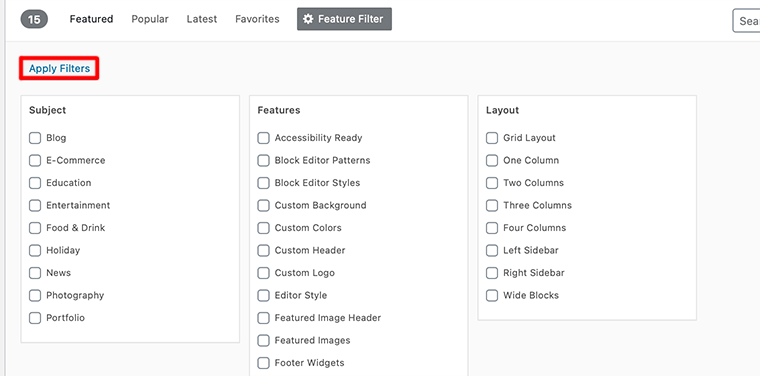
Затем, как только вы установите все флажки нужных критериев, нажмите кнопку « Применить фильтры ». После этого WordPress будет отображать только те темы, которые соответствуют вашим требованиям. Таким образом, вы можете легко выбрать и установить тему.
Способ 2: установка премиум-темы из метода загрузки
Прямо сейчас вам может быть интересно, хотите ли вы установить тему из-за пределов каталога WordPress.
Например, если вы купили премиальную тему на такой торговой площадке, как ThemeForest. В то время вы не сможете установить его, используя первый метод. Поскольку описанный выше метод предназначен только для бесплатных тем, доступных на WordPress.org, официальном репозитории тем.
В такой ситуации вы можете установить премиальную тему WordPress, используя метод загрузки из вашего администратора WordPress. Вы можете установить даже бесплатные темы, используя этот метод. Но вам нужно загрузить zip-файл темы на свой компьютер.
Таким образом, метод загрузки просто полезен для установки уже загруженных тем. Теперь давайте посмотрим, как установить темы, используя этот метод.
Прежде всего, загрузите выбранную вами тему на свой компьютер. Например, мы приобрели тему Divi и загрузили ее в формате файла .zip.
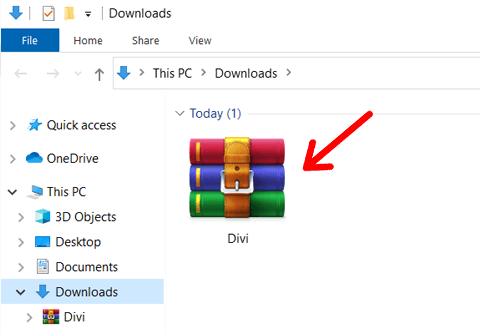
После этого вам нужно войти в панель управления WordPress. Затем перейдите в «Внешний вид» > «Темы» и нажмите « Добавить новую ».

Затем в верхней части страницы вы увидите кнопку « Загрузить тему » и нажмите на нее.
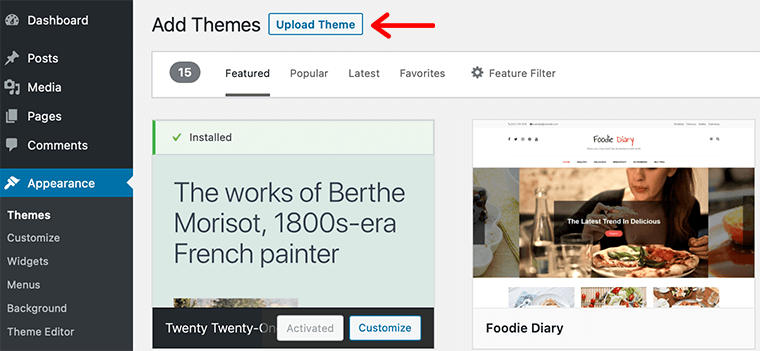
Теперь выберите параметр « Выбрать файл », а затем найдите ZIP-файл, который вы только что загрузили на свое устройство.
Для этого урока мы использовали Divi из Elegant Themes. После завершения процесса загрузки нажмите « Установить сейчас» .
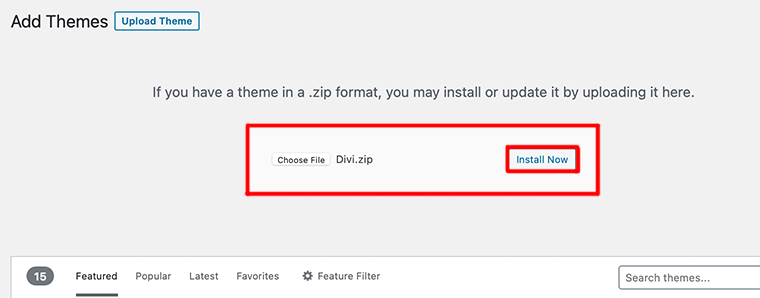
После этого установка завершится через несколько секунд. Затем вы увидите тему на странице «Темы». Нажмите кнопку « Активировать », чтобы завершить изменение.
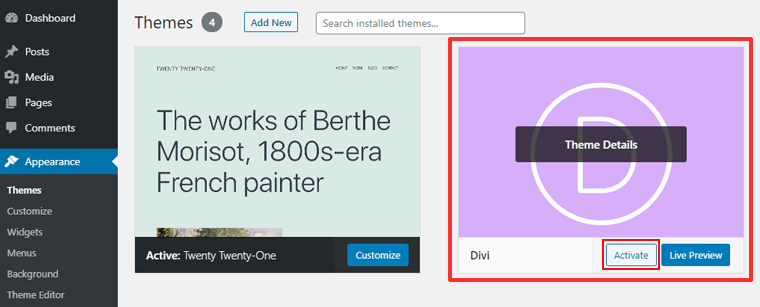
Через несколько секунд вы увидите сообщение об активации темы. После этого вы можете приступить к настройке темы.
Вот и все! Также довольно просто установить премиальную тему WordPress.
Способ 3: установка темы WordPress через программное обеспечение FTP
Этот последний метод немного менее удобен для новичков, так как вам нужно знать, как настроить FTP-клиент. Этот метод полезен, если у вас возникли трудности с установкой тем с помощью вышеупомянутых методов.
FTP (протокол передачи файлов) — это тип программного обеспечения, используемого для передачи файлов из одной системы в другую через Интернет. Он также предоставляет вам функции доступа и управления файлами вашего веб-сайта на вашем хосте.
Теперь давайте продолжим и посмотрим, как установить тему WordPress, используя метод FTP.
Подготовка FTP-соединения для загрузки темы
Шаг 1 — Загрузите свою тему
Во-первых, вам нужно скачать тему, которую вы хотите установить на свой локальный компьютер. Если файл темы в формате zip, то вы должны распаковать файл в обычную папку.
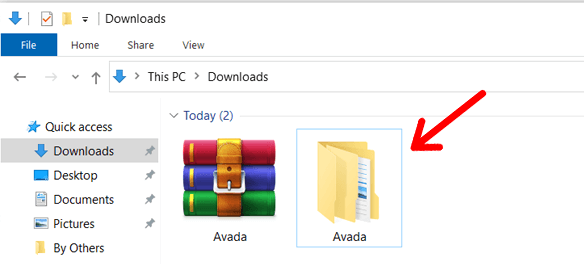
Шаг 2 – Установите FTP-клиент
Далее вам необходимо установить программное обеспечение FTP для установки FTP-соединения. Существуют разные FTP-клиенты, такие как FileZilla, Cyberduck. WinSCP. Вы можете установить любой из них так же, как установить любое другое приложение на свой компьютер.
Здесь мы будем использовать FileZilla в этом руководстве. Вот как выглядит приложение FileZilla, когда вы впервые открываете его на своем компьютере.
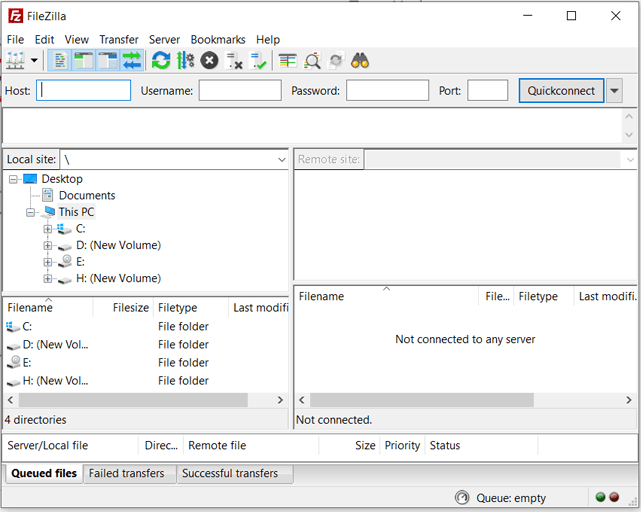
Шаг 3 – Создайте учетную запись FTP
Вы можете создать учетную запись FTP из панели управления вашей учетной записи веб-хостинга; cPanel или панель администратора. Итак, сначала войдите в свою учетную запись хостинга и найдите опцию «FTP».
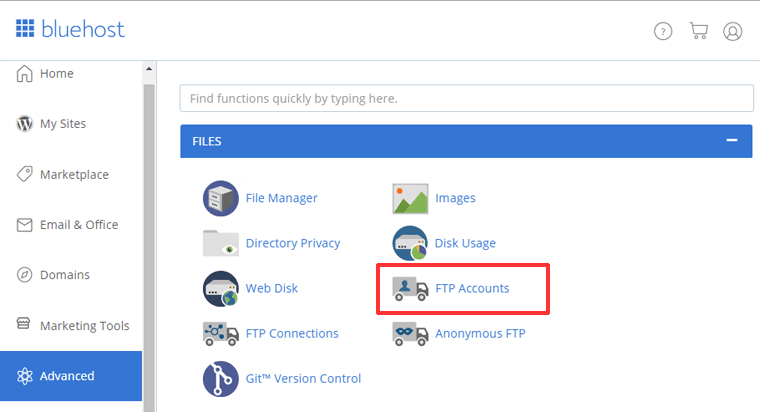
Затем создайте свою учетную запись FTP, введя имя пользователя и пароль. Если вы не знаете, как настроить или забыли свои учетные данные FTP, обратитесь к своему провайдеру веб-хостинга.

Установите FTP-соединение и загрузите свою тему
Теперь, когда у вас есть тема WordPress на локальном устройстве, создана учетная запись FTP и установлено приложение FTP на вашем устройстве, вы готовы начать установку темы через FTP-соединение. Давай начнем.
Шаг 4. Подключите сервер вашего веб-сайта через FTP-приложение.
Откройте свое FTP-приложение. Здесь мы откроем FileZilla. После этого вы должны ввести свое имя хоста, имя пользователя FTP, пароль и нажать кнопку « Quickconnect ».
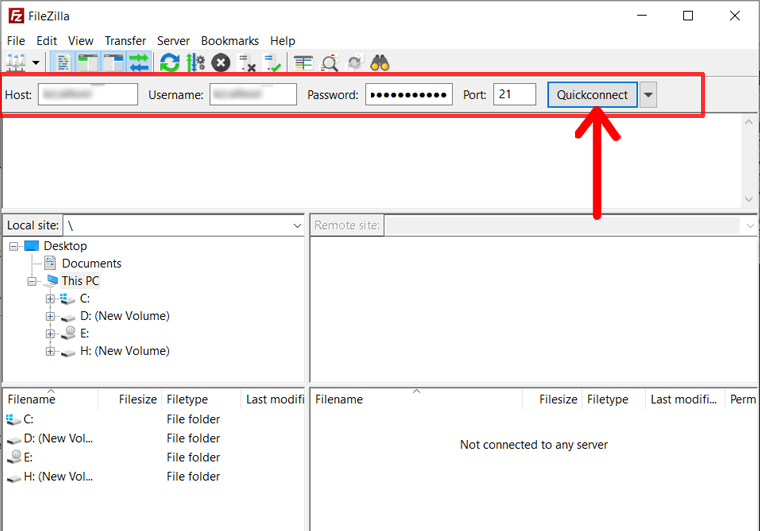
После подключения файлы вашего сайта появятся в разделе « Удаленный сайт » в правой части панели. Вы можете увидеть скриншот ниже для справки.
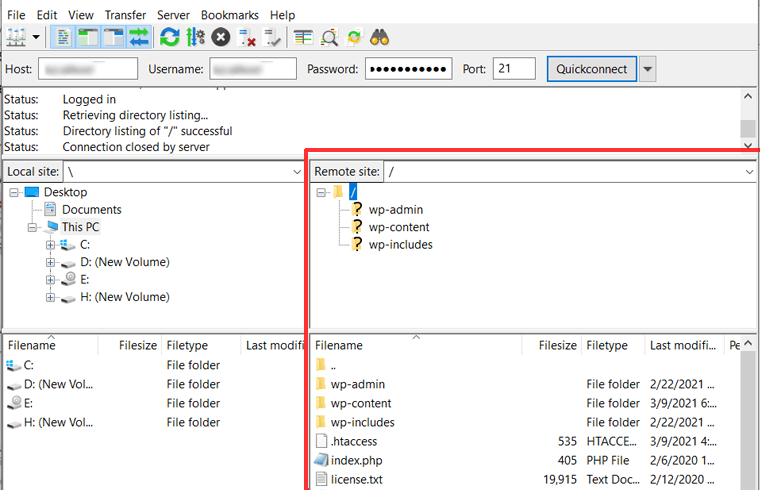
Шаг 5. Найдите свою тему на локальном сайте и каталог тем на удаленном сайте.
Теперь, когда ваше FTP-соединение установлено, вы можете передавать файлы между локальным компьютером и удаленным сайтом, сервером вашего сайта. Чтобы установить тему, все, что вам нужно сделать, это перенести файл темы на ваш сервер WordPress.
Итак, прежде всего, просмотрите папки вашего локального сайта и найдите, где находится файл темы. Например, он находится в папке « Загрузки » на диске C.
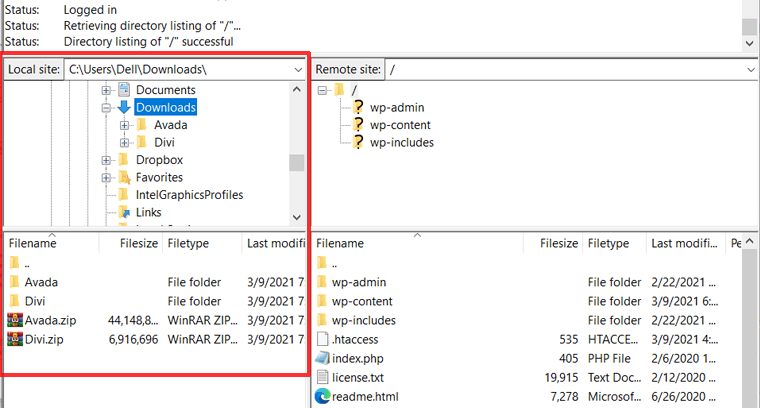
Далее вам также следует открыть папку на удаленном сайте, куда вы хотите загрузить тему. Перейдите в папку /wp-content/themes/ . Внутри вы найдете папки для всех тем, которые в настоящее время установлены на вашем сайте.
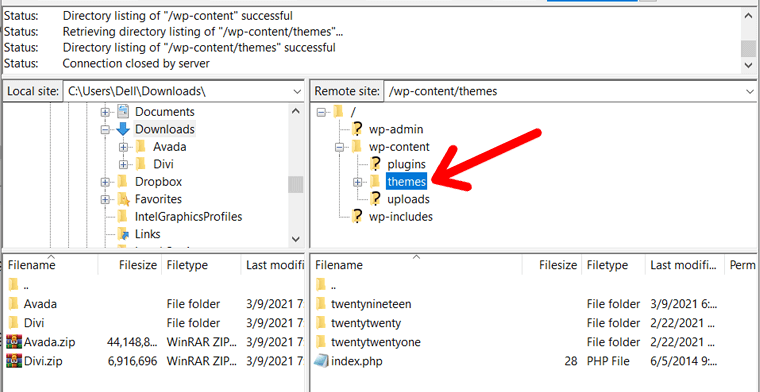
Шаг 6: Загрузите тему WordPress
Теперь пришло время загрузить тему. Для этого вы можете просто щелкнуть правой кнопкой мыши папку с разархивированной темой на локальном сайте и выбрать опцию « Загрузить ». Например, мы загружаем сюда популярную тему Avada.
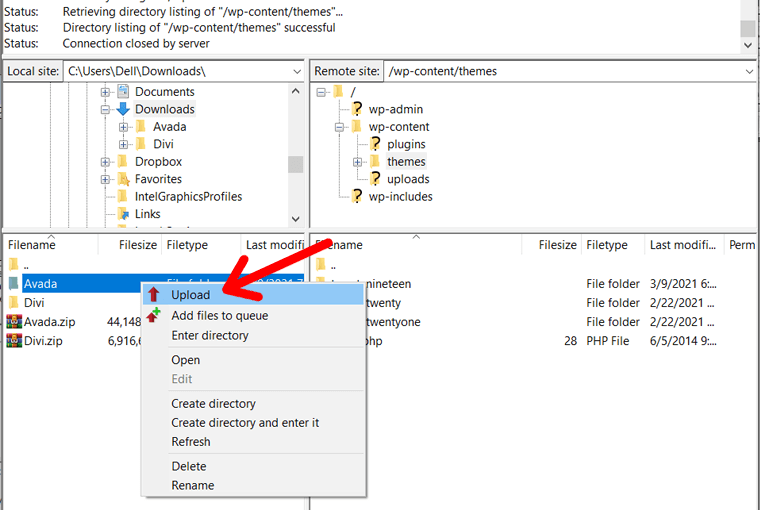
Кроме того, вы можете перетащить папку темы в папку /wp-content/themes/ на удаленном сайте. Например, вы можете просмотреть запись экрана ниже.
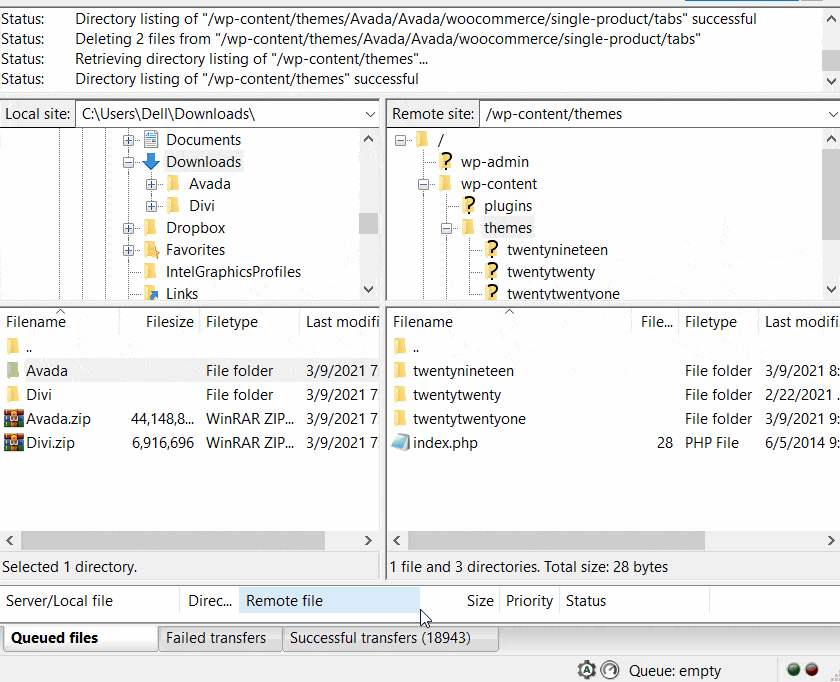
Через некоторое время вы увидите сообщение «Перенос завершен». Это означает, что загрузка темы WordPress завершена.
Теперь перейдите на панель управления WordPress и откройте страницу « Внешний вид» > «Темы ». Там вы увидите только что установленную тему. Теперь нажмите кнопку « Активировать », и все готово!
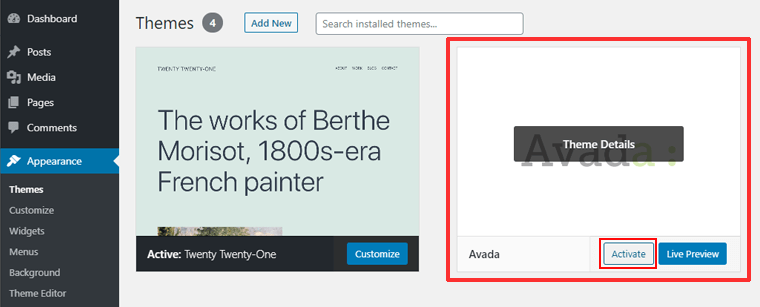
Следовательно, это три разных метода установки темы в WordPress.
Как настроить тему WordPress?
Следующей важной задачей после установки темы в WordPress является настройка темы. Настройка означает изменение различных параметров стиля, таких как цвета, шрифты, логотипы и многое другое.
Что лучше всего в настройщике WordPress, так это то, что вы можете настроить свой сайт с предварительным просмотром ваших изменений в реальном времени. Вот почему его также называют «живым настройщиком WordPress».
Как упоминалось выше, вы можете начать настройку, нажав кнопку «Настроить» сразу после активации темы. Или вы можете перейти на панель управления WordPress и нажать «Внешний вид» > «Настроить» .
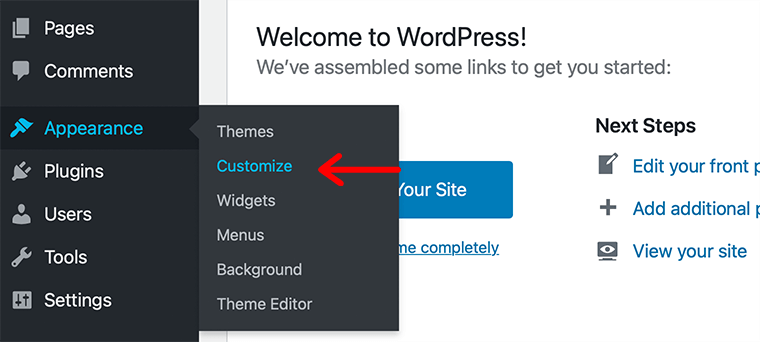
Или, если вы уже просматриваете свой веб-сайт, когда вошли в систему, нажмите ссылку « Настроить » в панели администратора в верхней части экрана.

Некоторые темы имеют панель «Параметры темы» в меню администратора. Вы также можете настроить тему оттуда. В основном мы получаем это в премиальных версиях.
В соответствии со стандартами темы WordPress.org все настройки должны быть внутри настройщика, и им не разрешено добавлять настройки параметров темы в разные места.
WordPress Customizer имеет различные параметры, такие как глобальные, заголовок, меню, виджеты и т. д. Это может выглядеть примерно так при редактировании глобальных настроек.
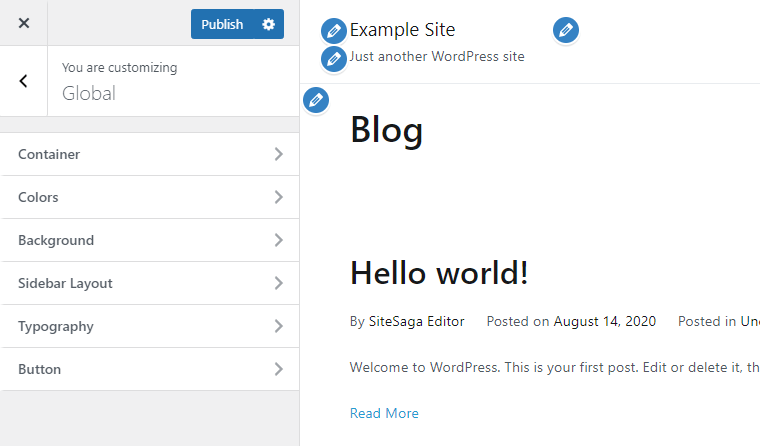
Вы можете внести изменения и нажать кнопку «Опубликовать» вверху, чтобы сохранить изменения.
Как обновить тему WordPress?
Важно поддерживать вашу тему в актуальном состоянии, потому что это гарантирует, что ваша тема будет поддерживать последнюю версию WordPress. Кроме того, наличие устаревшей темы приведет к тому, что ваш сайт будет подвержен угрозам безопасности и уязвимостям.
Вы можете легко проверить наличие обновлений, используя встроенную систему обновлений WordPress. Он автоматически показывает вам уведомление на панели инструментов, если доступны обновления.
Вы можете проверить наличие обновлений, выбрав « Панель управления» > «Обновления» , а затем прокрутив вниз до раздела « Темы ».
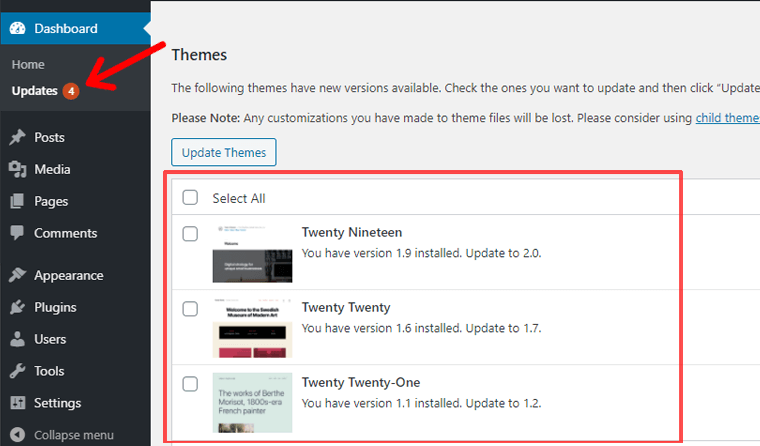
Теперь выберите тему, которую хотите обновить, или просто выберите все темы и нажмите кнопку « Обновить темы» .
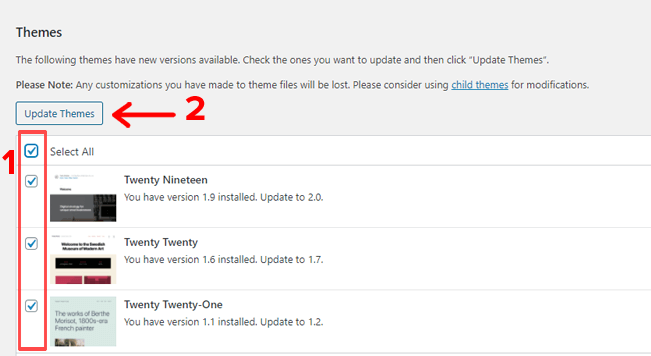
Кроме того, вы также можете обновлять темы по отдельности.
Для этого перейдите в раздел « Внешний вид» > «Темы» и выберите устаревшие темы, которые будут показывать вам сообщение (например, Доступна новая версия. Обновить сейчас ) в верхней части темы. Затем просто нажмите на ссылку « Обновить сейчас» , чтобы обновить тему.
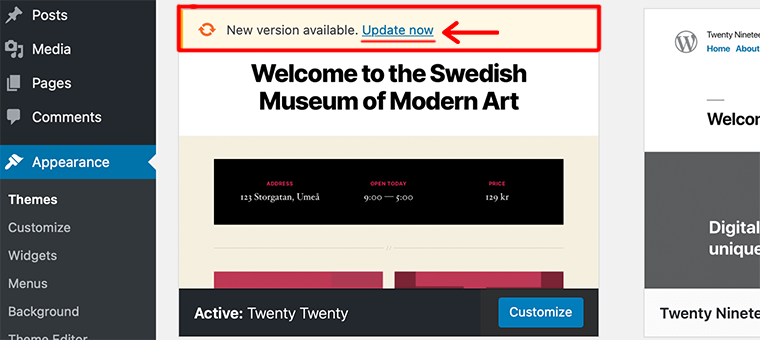
Вот и все, как бы просто это ни звучало.
Включите автообновление для ваших тем WordPress
Кроме того, вы можете включить автообновление для ваших тем WordPress. Если вы включите эту опцию, WordPress будет автоматически обновлять ваши темы, когда будет доступно новое обновление.
Чтобы включить автоматическое обновление тем, перейдите на страницу « Внешний вид>Темы » на панели инструментов. И просто нажмите кнопку «Сведения о теме» или в любом месте поверх темы.
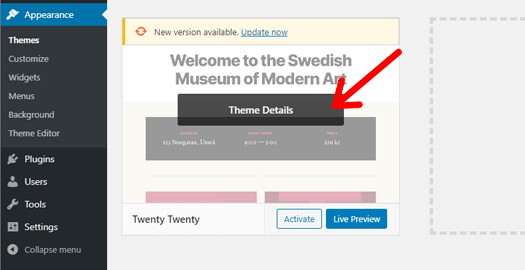
Затем вы увидите новое всплывающее окно с подробностями темы. На этой странице вы можете увидеть опцию « Включить автообновления ». Просто нажмите на эту опцию.
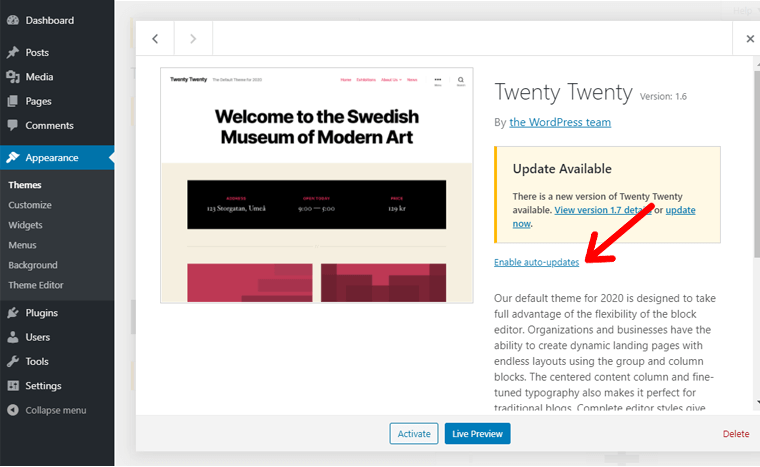
Вот и все! Теперь WordPress автоматически обновит вашу тему.
Как удалить тему WordPress?
Всегда рекомендуется удалять темы, которые вы не используете на своем веб-сайте. Таким образом, это делает веб-сайт более безопасным и даже ускоряет его работу.
Может быть несколько причин, по которым вы можете захотеть удалить тему со своего сайта. Некоторые из них:
- Вы только что установили новую тему WordPress для своего веб-сайта и теперь хотите избавиться от старой.
- Хранение их на вашем сервере требует большего размера хранилища. И из-за этого вашему плагину безопасности может потребоваться много времени для сканирования вашего сайта.
- Несовместимо с вашей версией WordPress.
Поэтому всегда удаляйте неиспользуемую тему с вашего сайта. Потому что это не только экономит ваше ценное хранилище на сервере, но и повышает производительность вашего сайта.
Удалить тему через панель инструментов WordPress очень просто. Вам просто нужно перейти в « Внешний вид»> «Темы» , и там вы найдете список тем, которые в настоящее время установлены на вашем сайте.
Затем из этого списка выберите тему, которую вы хотите удалить, а затем вы сможете просмотреть сведения об этой теме.
И в правом нижнем углу вы увидите кнопку « Удалить ». Просто нажмите на эту кнопку, чтобы полностью удалить тему.
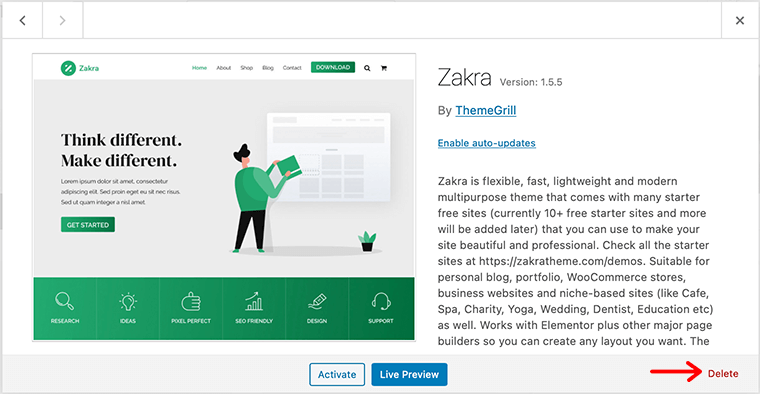
Наконец, он запросит подтверждение, и просто нажмите « ОК », чтобы безопасно удалить тему с вашего сайта.
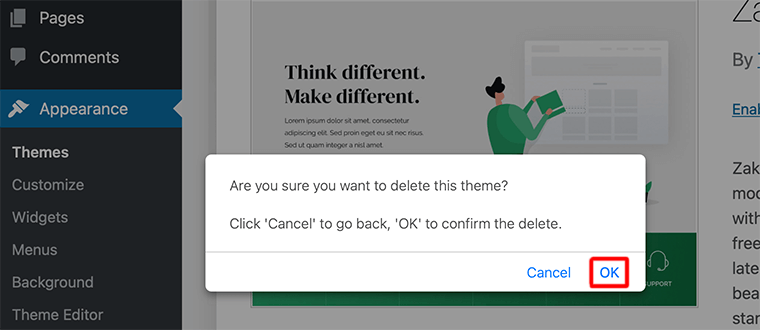
Часто задаваемые вопросы об установке тем WordPress
Вот несколько часто задаваемых вопросов об установке тем WordPress.
Вы можете использовать только одну тему за раз. Поскольку вы можете активировать только одну тему за раз. Однако вы можете установить столько тем, сколько захотите.
Вы не можете загружать темы на WordPress.com, потому что это ограничивает вас в этом. Вы можете использовать только те темы, которые доступны на WordPress.com.
В то же время изменить его тоже нельзя. Вы можете добавить собственные CSS и шрифты в свою тему, заплатив дополнительно 30 долларов. И все, больше ничего не поделаешь. Но с самыми высокооплачиваемыми планами вы можете добавить свою тему. Итак, найдите план, в котором вы получите возможность добавить пользовательскую тему.
См. наше полное руководство о разнице между WordPress.com и WordPress.org для более подробной информации.
Вы можете найти тысячи бесплатных тем WordPress в официальном каталоге тем. Но в случае премиальных тем вам необходимо установить/загрузить их с надежных веб-сайтов. Одними из самых популярных поставщиков коммерческих тем являются Elegant Themes, ThemeForest, ThemeGrill, Themify и т. д.
Кроме того, проверьте наши списки лучших тем WordPress и бесплатных тем WordPress.
Подведение итогов
Мы надеемся, что эта статья помогла вам установить тему WordPress. Мы считаем, что теперь вы можете без проблем устанавливать как бесплатные, так и премиальные темы на свой сайт.
Если у вас есть дополнительные вопросы о том, как установить тему WordPress, оставьте комментарий ниже. Мы постараемся вернуться к вам как можно скорее.
Вы можете ознакомиться с нашей статьей о том, что такое электронный маркетинг, а также ознакомиться с лучшими услугами электронного маркетинга для вашего бизнеса на вашем веб-сайте.
Если вам понравилась эта статья, то, пожалуйста, поделитесь ею с друзьями и коллегами. Кроме того, не забудьте подписаться на нас в Twitter и Facebook.
